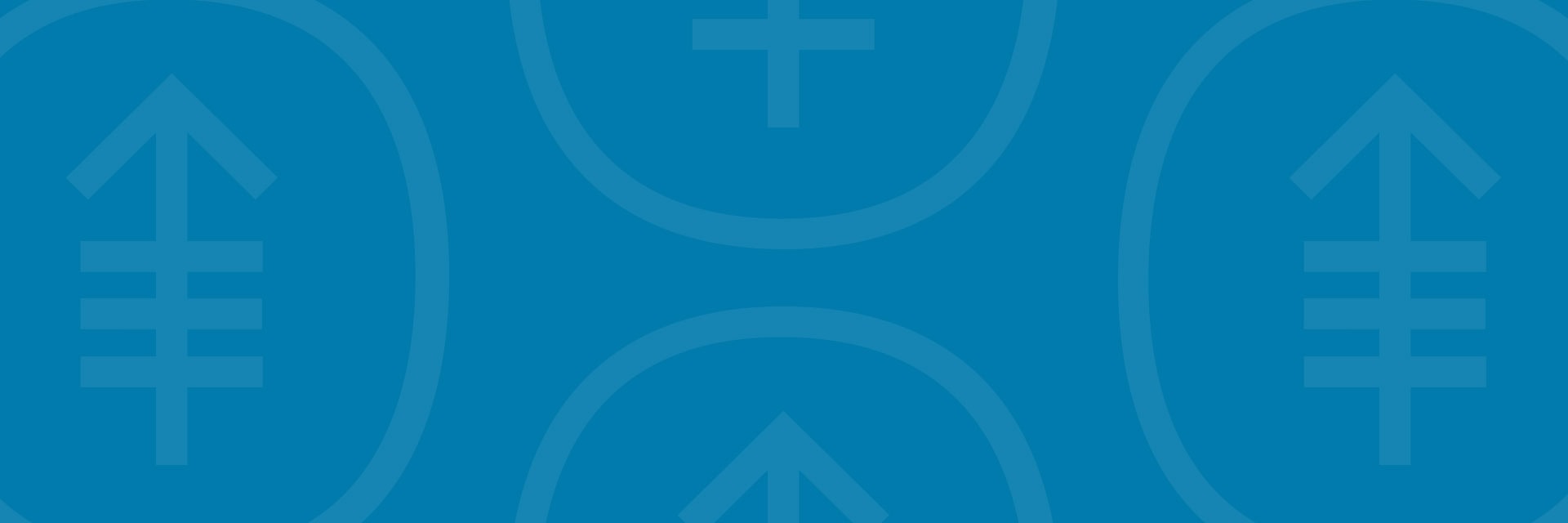本信息将指导您如何拍摄皮肤、伤口、痣或切口(手术切口)照片。 其中说明了如何将照片发送给您的医疗保健提供者。
提供清晰的图片有助于您的医疗保健提供者了解您的愈合情况。 还将展示该部位是否存在任何问题。 您可能需要请他人帮助您拍摄这些照片。
拍摄 3 个不同视角的照片
从 3 个不同视角拍摄照片, 有助于您的医疗保健提供者看到并了解该区域的大小。
图 1
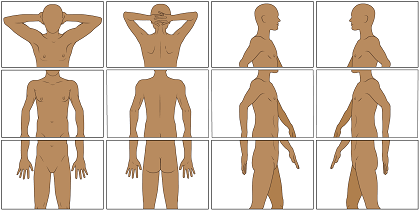
图 1. 4 英尺(约 1.2 米)以外拍摄的照片示例
拍摄第一张照片时,请将相机放置在距离您身体 4 英尺(1.2 米)的地方。 您的医疗保健提供者应该能够看到您所拍摄的整个身体部位。
下方展示了一张示例照片,照片效果将取决于具体所要拍摄的身体部位(见图 1)。
例如,如果您希望让您的医疗保健提供者看到前臂皮疹,请拍摄您整个上半身的照片(见图 2)。
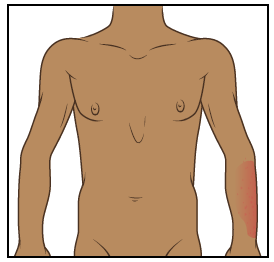
图 2. 4 英尺(约 1.2 米)以外拍摄的上半身照片
图 2
拍摄这张照片时,请将相机放置在距离您身体 2 英尺(0.6 米)的地方。 您的医疗保健提供者应该能够看到您所拍摄的整个身体部位(与第一张相比更近一些)。 例如,如果皮疹位于您的前臂,您的照片应能显示您的前臂和手腕(见图 3)。
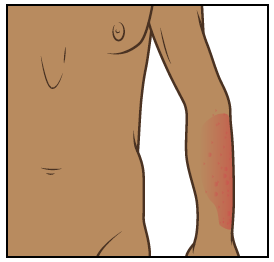
图 3. 2 英尺(约 0.6 米)以外拍摄的上半身照片
图 3
拍摄最后一张照片时,请将相机放置在距离您身体 1.5 英尺(0.5 米)的地方。 此照片应尽可能接近目标区域。 但仍应该对好焦距,以便您的医疗保健提供者可以看到该区域的纹理(见图 4)。 如果您使用触摸屏手机拍照,可以点击屏幕使相机对焦。
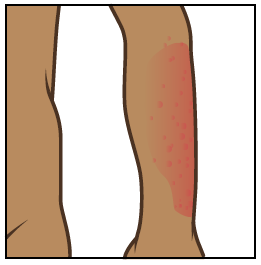
图 4. 1.5 英尺(约 0.5 米)以外拍摄的上半身照片
完成后,您应该有来自 3 个不同视角的照片,请传送给您的医疗保健提供者(见图 5)。
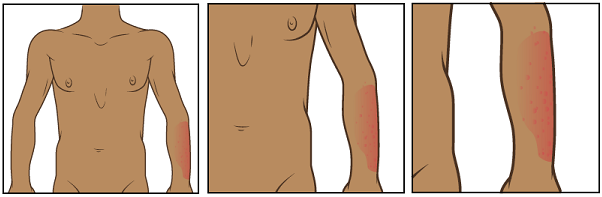
图 5. 3 个不同视角的照片
拍照技巧
本节中的拍照技巧将帮助您拍摄更好的照片,以便与您的医疗保健提供者分享。
设置背景
- 请找一个地方,保证拍摄的照片没有杂乱的背景。
-
纯色背景有助于相机聚焦,从而使拍摄的照片更加清晰。
- 如果没有纯色背景,您可以挂一张纯色床单或布匹,然后您站在它的前面拍照。
设置光线
- 设置好三脚架或相机支架(如果您使用的话)。
- 打开相机上的闪光灯。 闪光将为您提供所需的光线。
- 确保光线直接照射您将要拍摄的部位。 如有物体遮挡光线,可能会导致照片中出现阴影。
- 确保您或帮您拍照的人可以拿稳相机,使其不会在您将要拍摄的部位上投射出阴影。
- 如果您的医疗保健提供者要求您测量该部位尺寸,请在您将要拍摄的部位附近放置卷尺或直尺。 请勿让卷尺接触将要拍摄的照片,尤其是开放性伤口或切口(手术切口)。
拍照
- 将相机放平,并直接对准您将要拍摄的部位。
- 拍照时请保持相机不动。
- 如果您用手机拍摄,请通过屏幕检查下将要拍摄的部位。 点击屏幕使相机聚焦。
- 准备好后,即可拍下照片。 请记住按照您的医疗保健提供者要求的全部视角进行拍照。
- 检查每张照片,确保其清晰。 如有照片看起来模糊或未显示正确部位,请重新拍摄。 请勿编辑照片。
使用 MSK MyChart 发送照片
如果您没有 MSK MyChart 帐户,请访问 mskmychart.mskcc.org,拨打 646-227-2593,或致电您的医生办公室。 您也许需要传送多条消息,分享给您孩子的医疗保健提供者。
使用 MSK MyChart 网站
使用电脑上的 MSK MyChart 发送照片:
- 将照片保存到电脑中。 为此,您可以使用您的手机将照片通过电子邮件发送给自己,在电脑上打开电子邮件,然后保存照片。
- 打开您的浏览器。 输入 mskmychart.mskcc.org 并登录您的 MSK MyChart 帐户。
-
点击主页上的“消息”。
- 此外,您还可以点击左上角的“菜单”。
- 向下滚动到“通信”,然后选择“消息”。
- 点击“发送消息”。
- 此时将显示一个新窗口。 点击“询问医疗问题”。
- 点击“简要医疗问题”。如果医疗团队告知您要使用其他主题,请选择该主题。
- 选择要向其发送消息的医生和医疗团队。
- 点击“主题”,输入您发送消息的原因。
- 点击“输入消息…”,写下给医疗团队的消息。
-
点击“添加附件”。 打开保存照片的文件夹,然后单击需上传的照片。 然后点击“打开”按钮。 对每张照片重复此步骤。
- MSK MyChart 每次只能让您传送特定数量的照片。 您也许需要传送多条消息,分享给您的医疗保健提供者。
- 当您的消息准备好后,点击“发送”按钮。
使用 MSK MyChart 应用程序
使用智能手机或平板电脑上的 MSK MyChart 应用程序发送照片:
- 确保照片保存在您的智能手机或者平板电脑上。
- 点击 MSK MyChart 应用程序图标。 登录 MSK MyChart 帐户。
-
点击主屏幕上的“消息”。
- 您也可以选择左上角的“菜单”。 在 MSK MyChart 手机应用程序中,左上角的三条横线图标代表“菜单”。
- 向下滚动到“通信”,然后选择“消息”。
- 点击“发送消息”。
- 点击“询问医疗问题”。
- 点击“简要医疗问题”。如果医疗团队告知您要使用其他主题,请选择该主题。
- 选择要向其发送消息的医生和医疗团队。
- 点击“主题”,输入您发送消息的原因。
- 点击“输入消息…”,写下给医疗团队的消息。
-
点击屏幕底端的“添加附件”。 选择“照片”。点击要附加到您消息中的照片。 点击您屏幕右上角的“完成”。
- MSK MyChart 每次只能让您传送特定数量的照片。 您也许需要传送多条消息,分享给您的医疗保健提供者。
- 消息准备就绪后,点击屏幕右下角的“发送”。
使用 MSK MyChart 发送的消息会进行加密。 这就意味着除了您的 MSK 医疗团队外,没人可以看见他们。